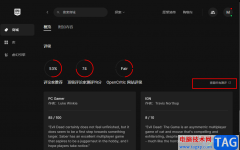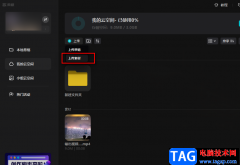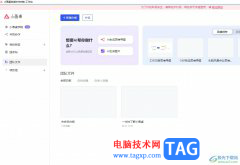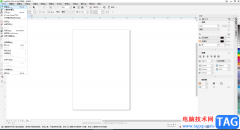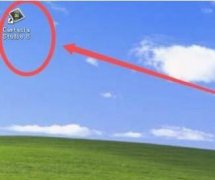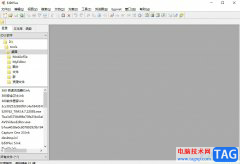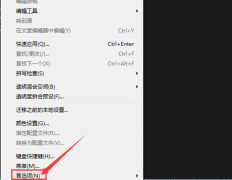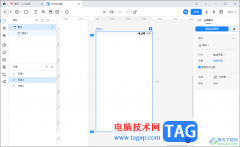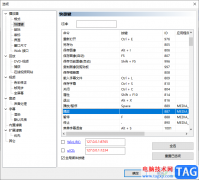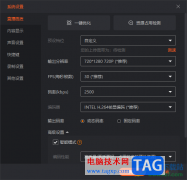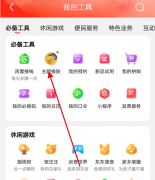火狐浏览器是许多用户很喜欢的一款浏览器软件,为用户带来了不错的上网体验,因此火狐浏览器收获了不少的称赞和欢迎,当用户在火狐浏览器软件中浏览网页时,通常会将需要的文字信息复制下来,这是非常基础的操作,可是最近用户发现无法顺利复制网页中的文字,出现这种情况,应该怎么来操作解决呢,其实这个问题是很好解决的,用户直接打开高级首选项窗口,接着找到其中的javascript.enabled选项,将其切换成false状态即可解决问题,那么接下来就让小编来向大家分享一下火狐浏览器不能复制文字的方法教程吧,希望用户在看了小编的教程后,能够从中获取到有用的经验。
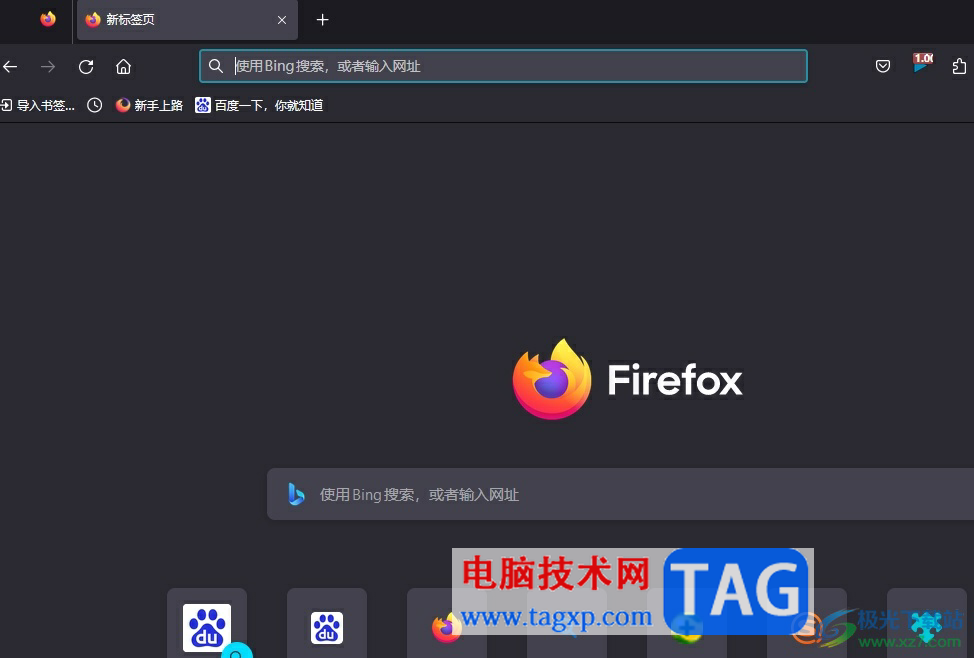
方法步骤
1.用户在电脑桌面上打开火狐浏览器,接着在页面上方的地址栏中输入about:config并回车
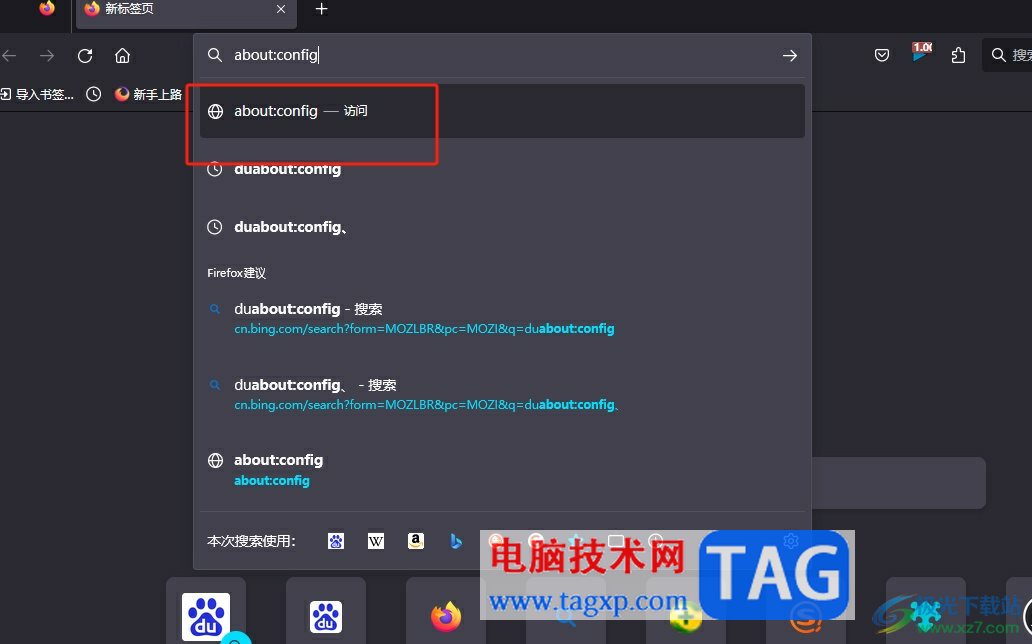
2.在打开的高级首选项窗口中,用户可以看到提示文字,需要按下接受风险并继续按钮
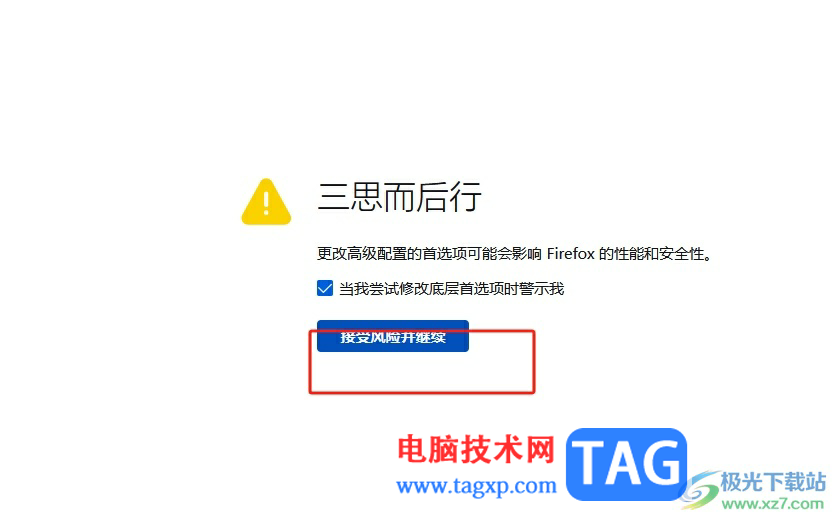
3.接着在窗口的搜索栏中用户输入javascript.enabled查找,在显示出来的查找结果中用户需要按下该选项切换按钮
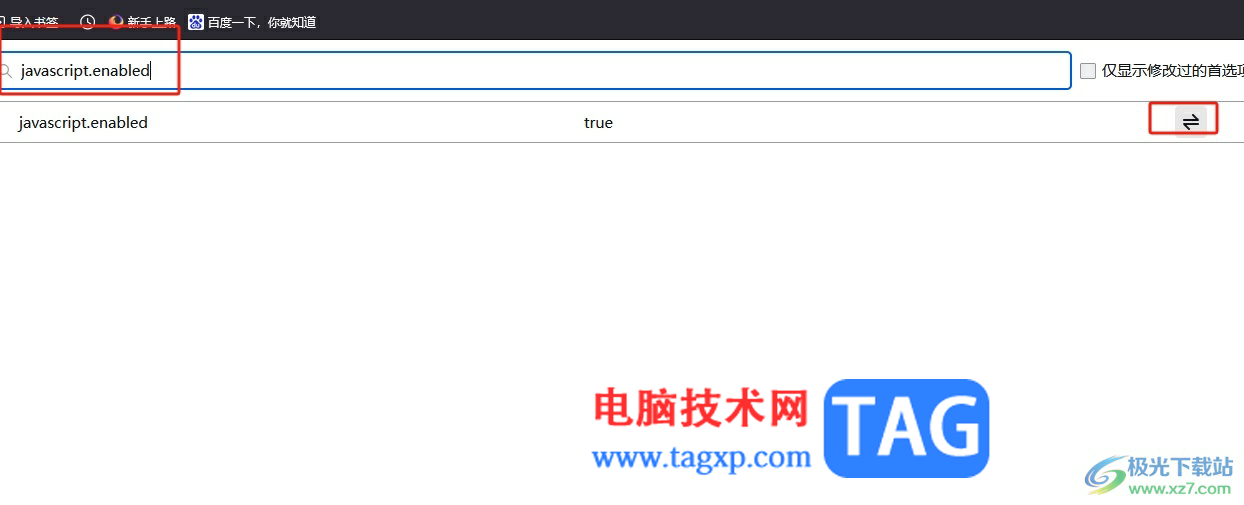
4.这时就可以看到javascript.enabled选项成功切换为false选项
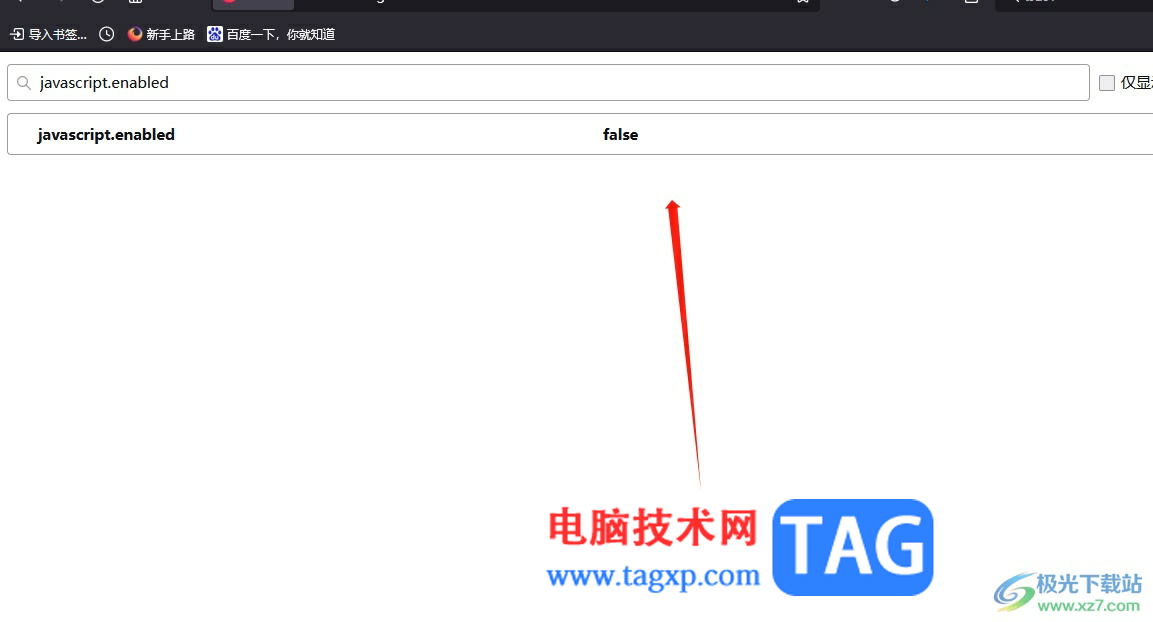
5.最火用户重新刷新一下之前无法复制文字的网页,可以发现网页中的文字可以正常复制下来了
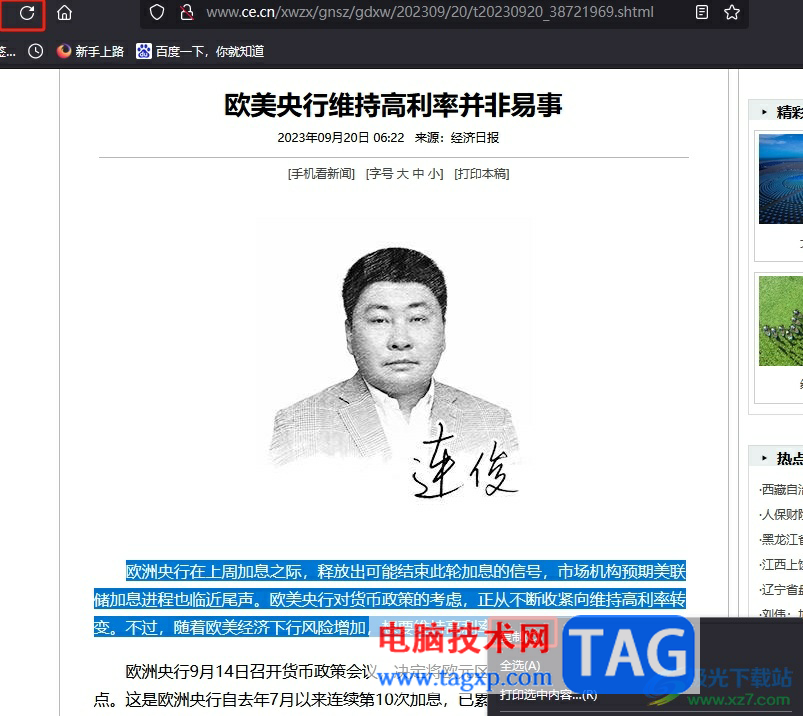
以上就是小编对用户提出问题整理出来的方法教程,用户从中知道了大致的操作过程为搜索about:config——接受风险并继续——查找javascript.enabled——切换为法false这几步,整个操作过程是很简单的,因此感兴趣的用户可以跟着小编的教程操作试试看。